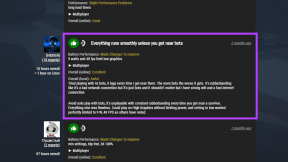Cómo crear, compartir y eliminar tu calendario de iCloud en iPhone
Miscelánea / / April 29, 2023
En la aplicación Calendario de iPhone, puede crear calendarios vinculados a su cuenta de iCloud. También puede compartir el calendario con otros usuarios de iCloud, lo que les facilita ver su agenda. Además de la capacidad de ver su horario, otros usuarios de iCloud pueden añadir días festivos o eventos o eventos de cambio.

Cuando no desea que se realicen cambios en su calendario de iCloud, puede imponerle restricciones. Por ejemplo, puede otorgar acceso de solo lectura a otros usuarios de iCloud. También puede revocar el acceso otorgado anteriormente. Te mostramos cómo crear, compartir y eliminar tu calendario de iCloud.
Cómo agregar calendarios de iCloud a tu iPhone
Antes de que pueda enviar o aceptar invitaciones en su iPhone, debe configurar su Calendario. He aquí cómo hacerlo:
Paso 1: En la pantalla de inicio del iPhone, toque la aplicación Calendario.

Paso 2: En la parte inferior de la pantalla, toca Calendarios.

Paso 3: En la esquina inferior izquierda de la pantalla, toque Agregar calendario.

Etapa 4: Toque Agregar calendario para crear un calendario de iCloud.

Paso 5: Ingrese un nombre de calendario para su calendario de iCloud y elija un color.

Paso 6: Toque Listo en la esquina superior derecha de la página para guardar su nuevo calendario.

Cómo compartir un calendario de iCloud sin restricciones desde tu iPhone
Después de crear el calendario de iCloud, así es como puede compartirlo con otros usuarios de iCloud.
Paso 1: En la pantalla de inicio del iPhone, toque la aplicación Calendario.

Paso 2: En la parte inferior de la pantalla, toca Calendarios.

Paso 3: Toque el ícono 'i' junto al calendario de iCloud que desea compartir.

Etapa 4: Presiona Agregar persona.

Paso 5: En el campo Para de la página Agregar persona, ingrese la dirección de correo electrónico de su invitado. También puede tocar el signo + para seleccionar a sus invitados de la lista de contactos de su teléfono.

Paso 6: Toque Agregar en la parte superior derecha de la página para completar el uso compartido.

Cómo compartir un calendario de solo lectura en tu iPhone
Si no desea otorgar acceso de edición a su calendario de iCloud, antes de compartirlo, asegúrese de restringirlo a una versión de solo lectura. He aquí cómo hacerlo:
Paso 1: En la pantalla de inicio del iPhone, toque la aplicación Calendario.

Paso 2: En la parte inferior de la pantalla, toca Calendarios.

Paso 3: Toque el ícono 'i' junto al calendario de iCloud que desea compartir.
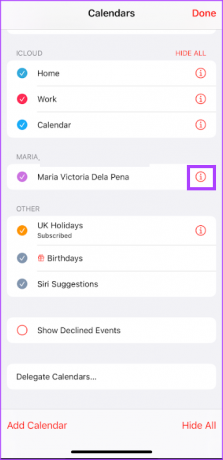
Etapa 4: Toque el interruptor junto a Calendario público para habilitarlo.

Paso 5: Toque Compartir enlace para copiar o enviar la URL usando su aplicación preferida.

Cómo editar permisos para su calendario compartido de iCloud
Si desea restringir la capacidad de una persona para editar su calendario compartido o eliminar su acceso, esto es lo que debe hacer.
Paso 1: En la pantalla de inicio del iPhone, toque la aplicación Calendario.

Paso 2: En la parte inferior de la pantalla, toca Calendarios.

Paso 3: Toque la 'i' junto al calendario de iCloud que desea restringir.

Etapa 4: En la sección Compartido con, toca el nombre de la persona.
Paso 5: Seleccione cualquiera de los siguientes para editar los permisos en su calendario compartido:
- Toque el interruptor junto a Permitir edición para eliminar los derechos de edición
- Toque Dejar de compartir para retirar el acceso
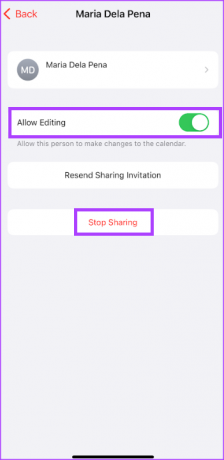
Cómo eliminar un calendario de iCloud
Si ya no necesita el calendario de iCloud, puede eliminarlo. Así es como se hace.
Paso 1: En la pantalla de inicio del iPhone, toque la aplicación Calendario.

Paso 2: En la parte inferior de la pantalla, toca Calendarios.

Paso 3: Toque el ícono 'i' al lado del calendario de iCloud que desea eliminar.

Etapa 4: Toque Eliminar calendario en la parte inferior de la página.

Sincronización de contactos y calendarios de Outlook en iPhone
Una de las condiciones para compartir un calendario de iCloud con acceso de edición es que el destinatario debe tener una dirección de correo electrónico. Si tiene una cuenta de Outlook, puede sincronizar los contactos y el calendario con su iPhone para asegurarse de tenerlos en un solo lugar.
Última actualización el 17 de abril de 2023
El artículo anterior puede contener enlaces de afiliados que ayudan a respaldar a Guiding Tech. Sin embargo, no afecta nuestra integridad editorial. El contenido sigue siendo imparcial y auténtico.
Escrito por
María Victoria
María es una redactora de contenido con un gran interés en las herramientas de tecnología y productividad. Sus artículos se pueden encontrar en sitios como Onlinetivity y Deledesign. Fuera del trabajo, puede encontrar su mini-blogging sobre su vida en las redes sociales.